?Windows11打開任務管理器的教程
時間:2023-02-07 16:53:25作者:極光下載站人氣:46
windows11是當下最新版本的操作系統,給用戶帶來了不一樣的使用感受,在這個系統中用戶可以享受到許多創新的功能,或是使用發生變化的開始界面,開始界面設置得更加簡潔,可以很好的提高用戶的工作效率,當用戶升級安裝好
Windows11系統后,有時需要打開其中的任務管理器來操作,但是由于用戶對Windows11還不太熟悉,導致不知道怎么來打開,其實這個問題很簡單,用戶需要知道的是打開任務管理器的方法不止一種,用戶可以使用快捷鍵、開始界面、搜索功能或是運行窗口來打開,那么接下來就讓小編將打開任務管理器的幾種方法一一分享給大家,希望用戶在看了小編的教程后,能夠找到自己喜歡的一種方法。

方法步驟
方法一
1.用戶在鍵盤上同時按下esc+shift+ctrl快捷鍵來打開任務管理器
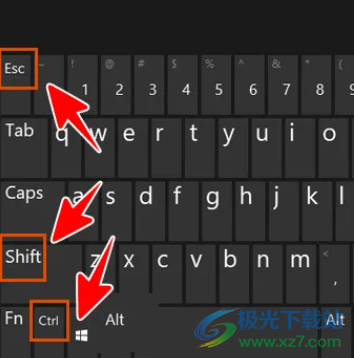
2.最后用戶就可以看到打開的任務管理器窗口,根據自己的需求來進行操作就可以了
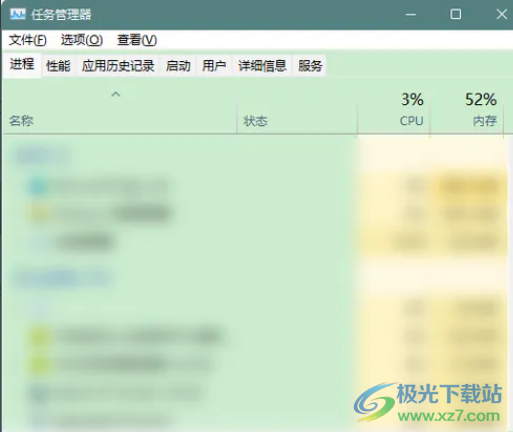
方法二
1.用戶點擊桌面下方任務欄中的搜索圖標,頁面將會發生切換
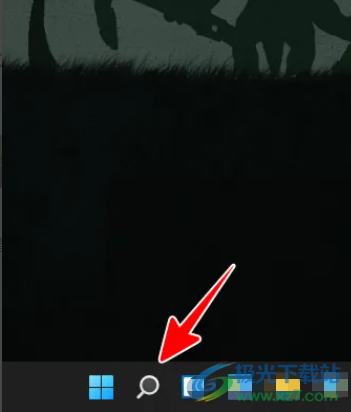
2.這時進入到了搜索頁面上,用戶在搜索框中輸入任務管理器
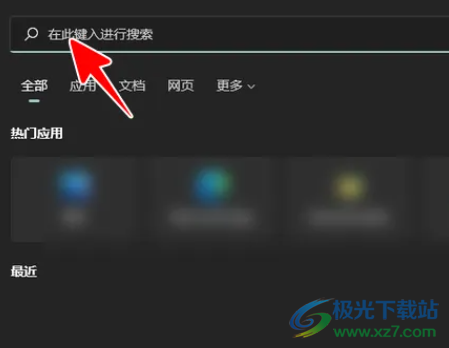
3.隨后還在下方顯示出相關的搜索結果,用戶直接點擊最佳匹配結果進入即可打開的任務管理器
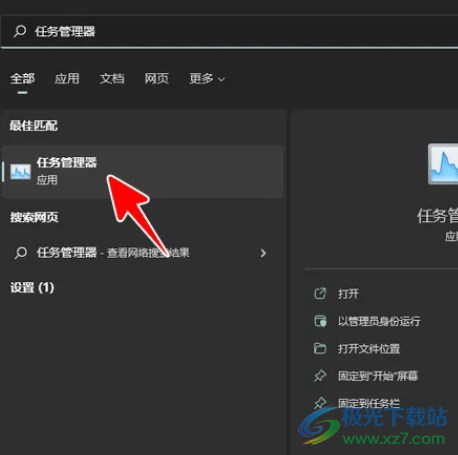
方法三
1.用戶在鍵盤上按下win+r快捷鍵選項來打開運行窗口
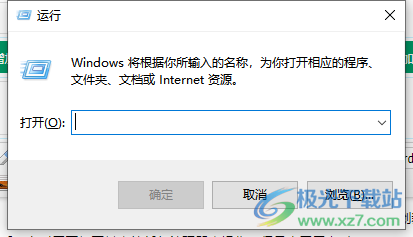
2.接著用戶在打開的輸入欄中輸入taskmgr并按下回車鍵就可以了
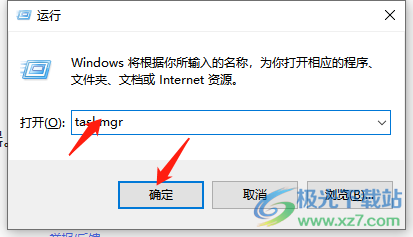
以上就是小編對用戶提出問題整理出來的方法步驟,用戶從中知道了三種打開任務管理器的方法,整個操作的過程簡單有效,因此有需要的用戶直接選擇其中的一種方法來解決即可,一定可以成功打開Windows11系統的的任務管理器。
網友評論